ESP OPEL ADAM 2017.5 Manual de Informação e Lazer (in Portugues)
[x] Cancel search | Manufacturer: OPEL, Model Year: 2017.5, Model line: ADAM, Model: OPEL ADAM 2017.5Pages: 115, PDF Size: 2.14 MB
Page 35 of 115
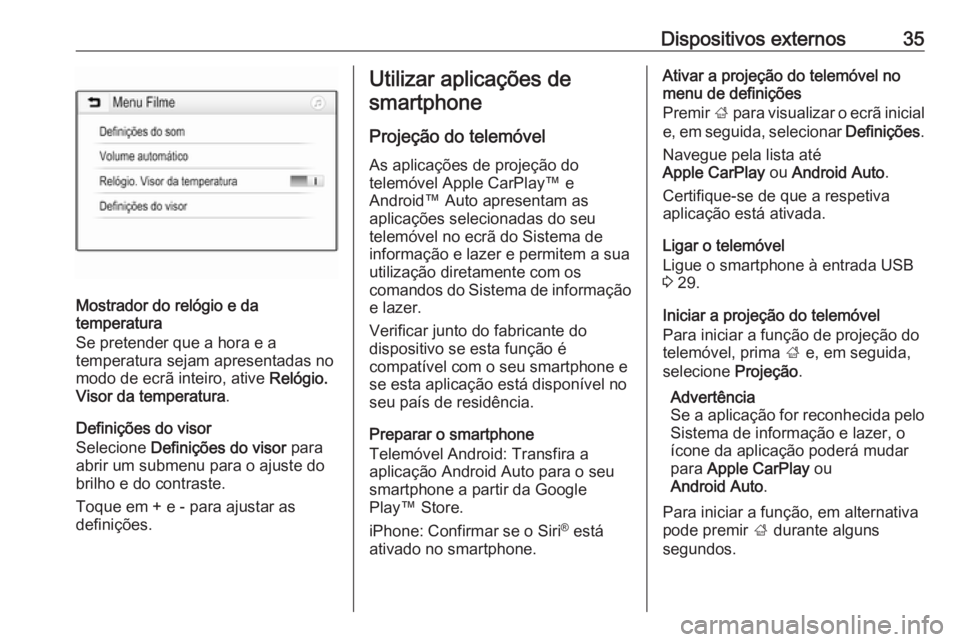
Dispositivos externos35
Mostrador do relógio e da
temperatura
Se pretender que a hora e a
temperatura sejam apresentadas no
modo de ecrã inteiro, ative Relógio.
Visor da temperatura .
Definições do visor
Selecione Definições do visor para
abrir um submenu para o ajuste do brilho e do contraste.
Toque em + e - para ajustar as
definições.
Utilizar aplicações de
smartphone
Projeção do telemóvel As aplicações de projeção do
telemóvel Apple CarPlay™ e
Android™ Auto apresentam as
aplicações selecionadas do seu
telemóvel no ecrã do Sistema de
informação e lazer e permitem a sua
utilização diretamente com os
comandos do Sistema de informação e lazer.
Verificar junto do fabricante do
dispositivo se esta função é
compatível com o seu smartphone e
se esta aplicação está disponível no
seu país de residência.
Preparar o smartphone
Telemóvel Android: Transfira a
aplicação Android Auto para o seu
smartphone a partir da Google
Play™ Store.
iPhone: Confirmar se o Siri ®
está
ativado no smartphone.Ativar a projeção do telemóvel no
menu de definições
Premir ; para visualizar o ecrã inicial
e, em seguida, selecionar Definições.
Navegue pela lista até
Apple CarPlay ou Android Auto .
Certifique-se de que a respetiva
aplicação está ativada.
Ligar o telemóvel
Ligue o smartphone à entrada USB
3 29.
Iniciar a projeção do telemóvel
Para iniciar a função de projeção do telemóvel, prima ; e, em seguida,
selecione Projeção.
Advertência
Se a aplicação for reconhecida pelo Sistema de informação e lazer, o
ícone da aplicação poderá mudar
para Apple CarPlay ou
Android Auto .
Para iniciar a função, em alternativa
pode premir ; durante alguns
segundos.
Page 37 of 115

Navegação37NavegaçãoInformações gerais......................37
Uso .............................................. 38
Introdução do destino ..................43
Guia ............................................. 49Informações gerais
O sistema de navegação indicar-lhe-
-á o caminho mais seguro até ao seu
destino.
A situação actual do trânsito é
tomada em consideração no cálculo
do percurso. Para este efeito, o
Sistema de informação e lazer
recebe os avisos de trânsito na zona
de recepção actual via RDS-TMC.
A sistema de navegação não pode,
contudo, levar em consideração
incidentes de trânsito, alterações de
regras de trânsito com pré-aviso curto e acidentes ou problemas que
acontecem subitamente (p.ex.
trabalhos rodoviários).Atenção
A utilização do sistema de
navegação não liberta o condutor da responsabilidade de se manter uma atitude correcta e vigilante
relativamente ao trânsito da
estrada. As regulamentações de
trânsito em causa, devem ser
sempre cumpridas. Se uma
indicação do itinerário contrariar
as regras de trânsito, estas
últimas têm sempre prioridade.
Funcionamento do sistema de
navegação
A posição e o movimento do veículo
são registados pelo sistema de
navegação através de sensores. A
distância percorrida é determinada
pelo sinal do velocímetro do veículo e
pelos movimentos de viragem nas
curvas através de um sensor. A
posição é determinada pelos satélites
GPS (Sistema de Posicionamento
Global).
Ao comparar os sinais dos sensores
com os mapas digitais, é possível
determinar a posição com uma
precisão de aproximadamente
10 metros.
O sistema também funciona com uma fraca recepção GPS. Contudo, a
precisão da determinação da posição é menor.
Após a introdução do endereço de
destino ou ponto de interesse
(próximo posto de abastecimento,
Page 39 of 115

Navegação39Guia do percurso não activo
● É apresentada a vista de mapa.
● A localização atual é indicada por
um círculo com uma seta a
apontar no sentido de
deslocação.
● O nome da rua onde o veículo se
encontra atualmente é
apresentado no fundo do ecrã.
Guia do percurso activo
● É apresentada a vista de mapa.
● O percurso activo é indicado através de uma linha colorida.
● O veículo em movimento é indicado por um círculo com uma
seta a apontar no sentido de
deslocação.
● A manobra de viragem seguinte é indicada no campo separado
no lado esquerdo do ecrã.
● A hora de chegada ou o tempo de
viagem são indicados por cima
do símbolo da seta.
● A distância restante até ao destino é apresentada por cima
do símbolo da seta.
Manipulação do mapa
Percorrer
Para navegar no mapa, coloque o
dedo em qualquer parte no ecrã e
mova-o para cima, para baixo, para a esquerda ou direita, dependendo da
direção em que pretende navegar.
O mapa move-se de forma
correspondente, mostrando a nova
secção.
Para voltar à localização atual,
selecionar Recentrar no fundo do
ecrã.
Centrar
Tocar continuamente na localização pretendida no ecrã. O mapa é
centrado nessa localização.
Page 40 of 115

40NavegaçãoÉ apresentado um d vermelho na
respectiva localização e a morada
correspondente é mostrada numa
etiqueta.
Para voltar à localização atual,
selecionar Recentrar no fundo do
ecrã.
Ampliar
Para aproximar uma localização
selecionada no mapa, colocar dois
dedos no ecrã e afastá-los um do
outro.
Em alternativa, utilizar < no ecrã do
mapa.
Para afastar e visualizar uma área
maior à volta da localização
selecionada, colocar dois dedos no
ecrã e aproximá-los um do outro.
Em alternativa, utilizar ] no ecrã do
mapa.
Botão de ecrã Cancelar
Durante o guia de percurso ativo, é
apresentado um botão de ecrã
Cancelar no lado esquerdo do ecrã.
Para cancelar a sessão do guia de
percurso ativa, selecionar Cancelar.
Durante alguns segundos, é
apresentado um botão de ecrã Ret
viag no ecrã do mapa. Selecionar Ret
viag para reiniciar a sessão do guia
de percurso cancelada.
Botão de ecrã Panorâmica
Durante o guia de percurso ativo, é
apresentado um botão de ecrã Visão
geral no lado esquerdo do ecrã.
Para visualizar uma vista panorâmica
do percurso atualmente ativo,
selecionar Visão geral . O mapa muda
para a vista panorâmica do percurso
pretendido.Para voltar à vista normal, selecionar novamente Visão geral.
Botão f no ecrã
Se o guia de percurso estiver ativo e
o veículo estiver a deslocar-se numa
autoestrada, é apresentado um botão de ecrã f adicional no fundo do
mapa.
Selecionar f para visualizar uma
lista das próximas estações de
serviço.
Ao selecionar uma saída pretendida,
é possível aceder a pontos de
interesse na área respetiva e iniciar o
guia de percurso para algumas
dessas localizações 3 43.
Page 41 of 115

Navegação41Botão x no ecrã
Num menu ou submenu, selecionar x para voltar diretamente ao mapa.
Localização actual
Selecionar o nome da rua no fundo do ecrã. São apresentadas informações
sobre a localização atual.
Para guardar a localização atual
como favorito, selecionar Favorito. O
ícone f é preenchido e a localização
é guardada na lista de favoritos.
Definições do mapa
Vista de mapa
Estão disponíveis para seleção três
vistas do mapa diferentes.
Selecionar L no ecrã do mapa e, em
seguida, selecionar repetidamente o
botão de ecrã da vista do mapa para
alternar entre as opções.
Consoante a definição anterior, o
botão de ecrã é designado 3D cima,
2D cima ou 2D Norte . A vista do mapa
muda de acordo com o botão de ecrã.
Seleccione a opção desejada.
Cores do mapa
Consoante as condições de
iluminação exterior, é possível
adaptar a cor do ecrã do mapa (cores
claras durante o dia e cores escuras
durante a noite).
Selecionar L no ecrã do mapa para
visualizar o menu Opções.
Seleccione Definições da
Navegação e depois Cores do mapa .
A predefinição é Auto. Quando Auto
é ativado, o ecrã ajusta-se
automaticamente.
Em alternativa, ativar Dia (Luz) ou
Noite (Escuro) para obter um ecrã
apenas claro ou apenas escuro.
Função de zoom automático
Se a função de zoom automático
estiver ativada (predefinição), o nível
de zoom muda automaticamente na
aproximação a uma manobra de
viragem durante o guia de percurso
ativo. Desta forma, é possível obter
sempre uma boa vista panorâmica da
manobra respetiva.
Page 42 of 115

42NavegaçãoSe a função de zoom automático
estiver desativada, o nível de zoom
selecionado mantém-se inalterado
durante todo o processo do guia de
percurso.
Para desativar a função, selecionar
L no mapa para visualizar o menu
Opções . Selecionar Definições da
Navegação e, em seguida, tocar na
barra de deslocamento ao lado de
Zoom auto .
Tocar novamente no botão de ecrã
para reativar a função.
Ícones de PI (pontos de interesse) no
mapa
Os PI são pontos de interesse geral,
p. ex. estações de serviço ou
restaurantes.
É possível personalizar a
apresentação de categorias de PI
mostradas no mapa.
Selecionar L no mapa para visualizar
o menu Opções. Seleccione
Definições da Navegação e depois
Mostrar no mapa .
Ativar as categorias de PI
pretendidas.Situações de trânsito no mapa
As situações de trânsito poderão ser
indicadas diretamente no mapa.
Para ativar a função, selecionar L no
mapa para visualizar o menu
Opções . Seleccione Tráfego no
mapa . O botão de ecrã muda para o
modo de ativação.
Para desativar a função, selecionar
novamente Tráfego no mapa .
Indicação da hora
A indicação da hora durante o guia de percurso ativo pode ser apresentada
de dois modos diferentes: o tempo
restante (até chegar ao destino) ou a hora de chegada (a que se alcançará
o destino).
Selecionar L no mapa para visualizar
o menu Opções. Seleccione
Definições da Navegação e depois
Formato de tempo para destino .
Ativar a opção pretendida no
submenu.Advertência
Durante o guia de percurso ativo, a
indicação da hora pode ser alterado tocando simplesmente no campo da
indicação da hora no ecrã.
Preferências de alerta
Se pretendido, poderá ser recebida
uma notificação adicional em zonas
de trânsito específicas.
Selecionar L no mapa para visualizar
o menu Opções. Seleccione
Definições da Navegação e depois
Preferências de alerta .
Se Câmara de segurança estiver
ativado, é emitido um aviso na
aproximação a uma câmara de
velocidade fixa.
Advertência
Esta função apenas está disponível
se um sistema de alerta desse tipo
estiver em conformidade com as
disposições legais aplicáveis no
país onde o condutor se encontra.
Activar a opção pretendida.
Page 43 of 115

Navegação43Guia por voz
O processo do guia de percurso pode ser apoiado por comandos de voz
emitidos pelo sistema.
Advertência
A função de indicações de
navegação por voz não é suportada para todos os idiomas. Se não
houver indicações por voz
disponíveis, o sistema reproduz automaticamente um som para
indicar uma manobra mais à frente.
Activação
A função de guia por voz está ativada
por predefinição. Para desativar a
função, selecionar L no mapa para
visualizar o menu Opções e, em
seguida, tocar em Guia de voz. O
botão de ecrã muda.
Selecionar novamente o botão de
ecrã para reativar a função.
Definições do guia por voz
Para definir que emissões do sistema poderão ajudar durante o guia de
percurso ativo, selecionar L no
mapa, Definições da Navegação e
em seguida Guia de voz.Se Guia de voz normal estiver
ativado, uma voz anuncia a manobra
de viragem seguinte a realizar.
Se Apenas sinal sonoro estiver
ativado, apenas são emitidos avisos
sonoros para notificação.
No submenu de Comandos na cham
telefónica podem ser definidas as
possíveis emissões de voz durante
uma chamada telefónica.
Ativar as opções pretendidas.
Advertência
Apenas são emitidas indicações do
guia por voz se Guia de voz estiver
ativado no menu Opções; ver acima.
Informação
Selecionar L no mapa para visualizar
o menu Opções. Seleccione
Definições da Navegação e depois
Acerca de .
Os textos dos termos e condições ou da declaração de privacidade do
fabricante podem ser acedidos
através dos itens de menu
respetivos.
É apresentada a versão do mapa de
navegação.Introdução do destino
A aplicação de navegação fornece
diferentes opções para definir um
destino para o guia de percurso.
Introdução do destino via mapa É possível introduzir destinos
diretamente a partir do ecrã do mapa.
Moradas pessoais no mapa
É possível predefinir dois atalhos de
moradas (p. ex. Casa e Emprego)
para iniciar facilmente o guia de
percurso entre estes dois locais. As
moradas podem ser definidas no
menu das definições e designadas
individualmente. Em seguida, podem ser selecionadas diretamente no
mapa.
Para guardar as moradas, selecionar
L no mapa, Definições da
Navegação e, em seguida,
Configurar os meus locais .
Selecionar um dos itens do menu
( Em casa e Trabalho por
predefinição). Utilizar o teclado para
introduzir os dados necessários no
Page 44 of 115

44Navegaçãocampo da morada. Para obter uma
descrição detalhada do teclado, ver abaixo.
Para mudar o nome da morada
pessoal, selecionar c para ocultar
o teclado e selecionar um dos itens
da lista. Em alternativa, introduzir um
novo nome no campo da primeira
entrada.
Se necessário, tocar num dos
campos de introdução para voltar a
visualizar o teclado e selecionar
Concluir . A localização é guardada
como um atalho.
Para iniciar o guia do percurso até uma destas localizações, selecionar
o botão do ecrã ═ no mapa. São
apresentados os dois destinos.
Selecionar um dos botões do ecrã. O menu Percurs é apresentado.
Ativar o percurso pretendido e, em
seguida, selecionar Ir para iniciar o
guia do percurso.Seleção do destino via mapa
Deslocar o ecrã até à secção do
mapa pretendida. Tocar
continuamente na localização
pretendida no ecrã. O mapa é
centrado nessa localização.
É apresentado um d vermelho na
respectiva localização e a morada
correspondente é mostrada numa etiqueta.
Tocar na etiqueta. O menu Detalhes
é apresentado. Seleccionar Ir para
iniciar o guia do percurso.
Introdução via teclado
Selecionar ½ no mapa para
visualizar o menu de procura de
destino.
É possível introduzir diretamente
uma palavra de procura, p. ex.
morada, categoria de PI ou nome,
telemóvel de contacto, favorito,
destino recente ou coordenadas, no
campo de introdução situado no cimo
do ecrã do menu de procura.
Advertência
As coordenadas devem ser
introduzidas da seguinte forma:
latitude, longitude, p. ex. "43.3456,
9.432435".
Page 45 of 115

Navegação45Em alternativa, selecionar Endereço,
POI ou Saída para utilizar uma
máscara de procura. Se necessário,
tocar em q para deslocar a página.
Para aceder ao teclado de números e símbolos, selecionar ?123.
Selecionar ABC na mesma posição
no teclado para voltar ao teclado de
letras.
Para inserir um carácter, toque no
respetivo botão de ecrã. O carácter é
introduzido ao soltar.
Toque longamente no botão de ecrã
de uma letra para mostrar as letras
associadas num menu de contexto
com letras. Soltar e em seguida
seleccionar a letra pretendida.
Para introduzir letras maiúsculas,
selecionar b e em seguida o carácter
pretendido.
Para eliminar um carácter, selecionar
k . Para eliminar a entrada completa,
seleciona o x minúsculo no campo
de introdução.Assim que são introduzidos
caracteres, o sistema apresenta
sugestões de palavras de procura. É
considerado cada carácter adicional
no processo de correspondência.
Se pretendido, selecionar uma das
palavras de procura sugeridas.
Quando os campos de introdução estiverem preenchidos, selecionar
Procurar no teclado. O menu
Resultados é apresentado.
Seleccionar o destino pretendido. O
menu Detalhes é apresentado.
Seleccionar Ir para iniciar o guia do
percurso.
Considerando as letras introduzidas,
o sistema cria igualmente uma lista de destinos prováveis a partir doscontactos telefónicos, PI, moradas,
destinos recentes e favoritos. Tocar
em c no fundo do ecrã para ocultar
o teclado e aceder à lista.
Para voltar a visualizar o teclado,
tocar dentro do campo de introdução.
Se pretendido, selecionar um destino
na lista. O menu Detalhes é
apresentado. Seleccionar Ir para
iniciar o guia do percurso.
Listas com destinos
selecionáveis
Para aceder às listas, selecionar ½
no mapa e, se pretendido, tocar em
q para deslocar a página.
Seleccione uma das opções: ● Recentes : lista de destinos
utilizados recentemente
● Favoritos : lista de destinos
guardados como favoritos
● Contactos : lista de moradas
guardadas na lista telefónica do telemóvel ligado atualmente via
Bluetooth
Page 46 of 115

46NavegaçãoPara escolher um destino a partir de
uma das listas, deslocar a lista
respetiva e selecionar o destino
pretendido. O menu Detalhes é
apresentado. Seleccionar Ir para
iniciar o guia do percurso.
Destinos recentes
A lista de destinos recentes é
preenchida automaticamente com
destinos utilizados no guia de
percurso.
As moradas na lista de destinos
recentes podem ser guardadas como
favoritos. Aceder à lista de destinos
recentes, selecionar n ao lado da
morada pretendida para visualizar
botões de funções adicionais e, em
seguida, selecionar f. Se o ícone
estiver preenchido, a morada está guardada na lista de favoritos.
É possível eliminar moradas da lista
de destinos recentes. Aceder à lista
de destinos recentes, selecionar n ao
lado da morada pretendida e, em seguida, selecionar e para eliminar a
morada respetiva.Favoritos
É possível adicionar favoritos quando
o ícone f é apresentado ao lado de
uma morada. Quando o ícone da
estrela se encontra preenchido, a
morada respetiva está guardada
como favorita.
A posição de um favorito na lista pode
ser alterada. Aceder à lista de
favoritos, selecionar n ao lado do
favorito pretendido para visualizar
botões de funções adicionais e, em
seguida, selecionar Q ou P.
O nome de um favorito pode ser
mudado. Aceder à lista de favoritos,
selecionar n ao lado do favorito
pretendido para visualizar botões de funções adicionais e, em seguida,
selecionar o. É apresentado um
teclado. Introduzir o nome pretendido
e em seguida selecionar Concluir.
Os favoritos podem ser eliminados.
Aceder à lista de favoritos, selecionar n ao lado do favorito pretendido para
visualizar botões de funções
adicionais e, em seguida, selecionar
f . O favorito está desativado (estrela
não preenchida). Se o ícone for
novamente selecionado, o favorito éreativado (estrela preenchida). Ao
sair da lista de favoritos quando
existem favoritos desativados, estes
são eliminados da lista.
Contactos
É possível procurar moradas na lista
utilizando o teclado. Introduzir as
primeiras letras da palavra (nome ou
morada) que se pretende procurar.
São apresentadas todas as entradas que contêm uma palavra a começar
com estas letras.
Para obter uma descrição detalhada
do teclado, ver acima.
Procura por categorias
Os PI também podem ser procurados por categorias.
Selecionar ½ no mapa e em seguida
POI .